Этажи
Функция «Этажи» позволяет создавать и управлять несколькими уровнями проекта: добавлять этажи и крыши, задавать их высоту, переименовывать, перемещать и настраивать отображение в 2D и 3D. Это удобно при проектировании многоэтажных домов, коттеджей и зданий со сложной архитектурой.
Этажи можно настраивать в 2D-режиме с помощью выпадающего меню в верхней части экрана.
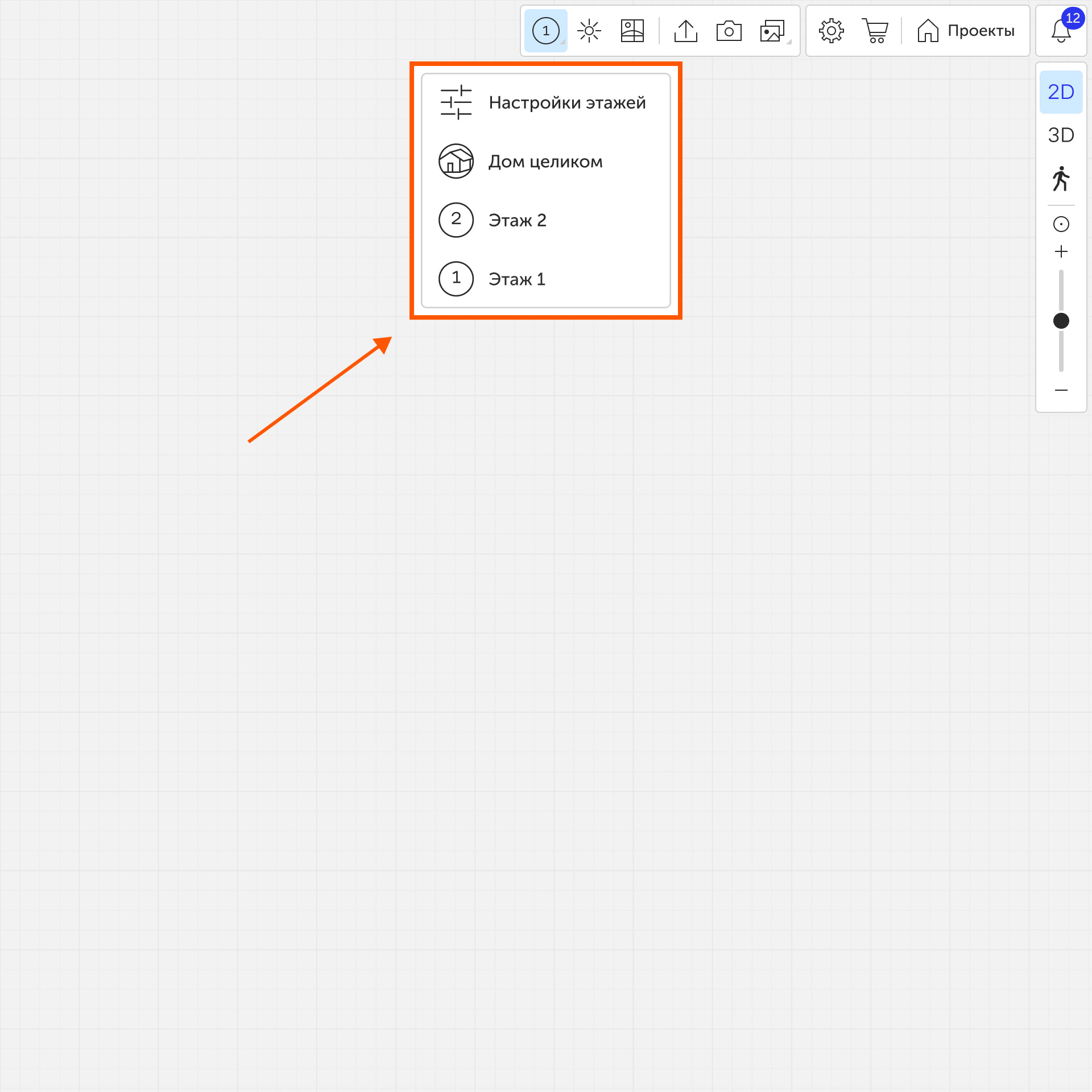
Просмотр этажей
В выпадающем списке можно выбрать:
- конкретный этаж для работы;
- режим «Дом целиком» — отображает все этажи вместе;
- пункт «Настройки этажей» — открывает панель управления этажами.
В режиме 3D крыши текущего активного этажа по умолчанию скрыты, чтобы не мешать просмотру интерьера. Отображаются только крыши нижележащих этажей. Чтобы увидеть крышу последнего этажа, переключитесь в режим «Дом целиком».
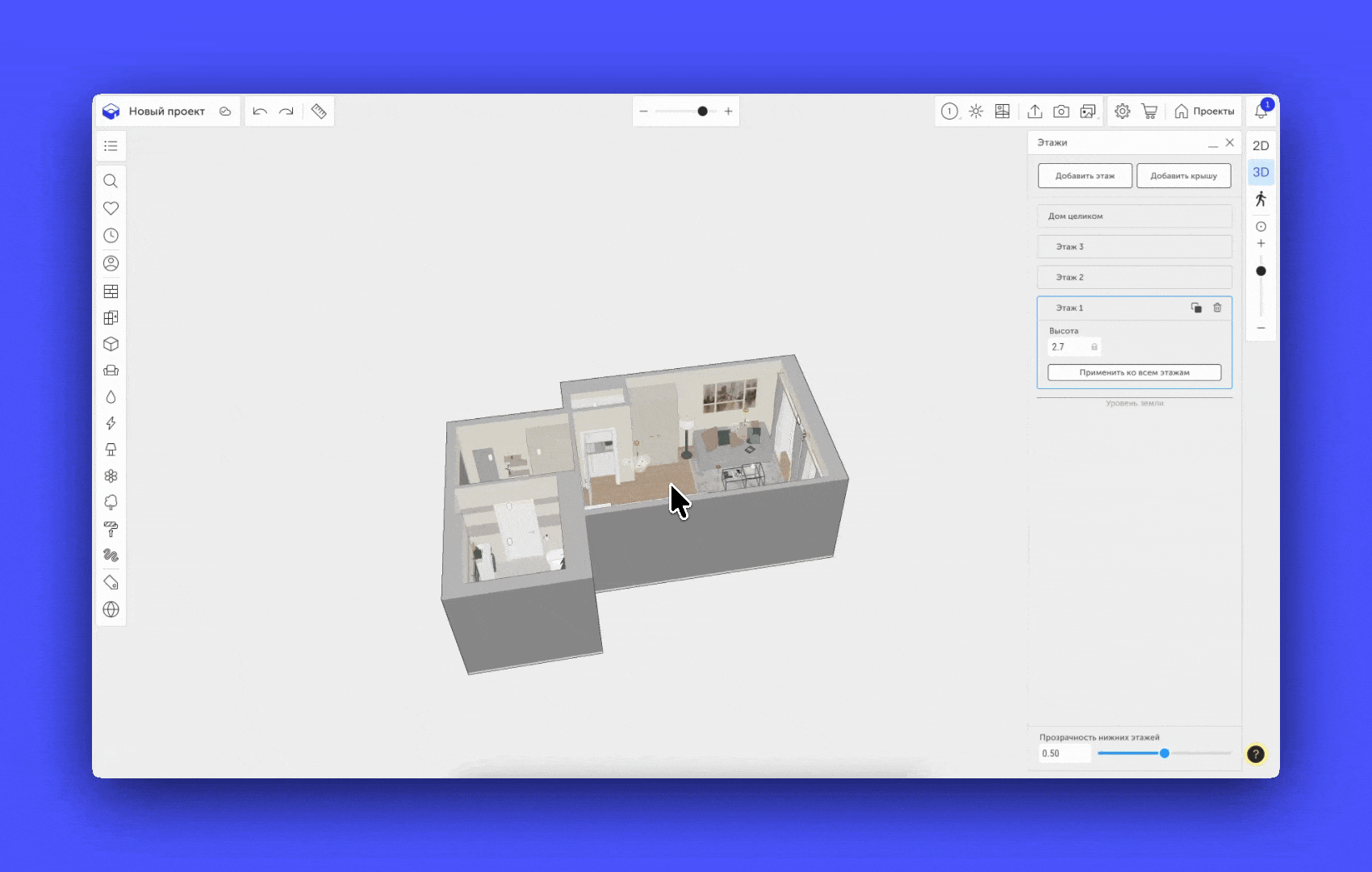
Настройки этажей
Панель «Настройки этажей» позволяет:
- добавить новый этаж;
- добавить крышу;
- дублировать или удалить этаж;
- переименовать этаж;
- задать высоту этажа;
- применить высоту ко всем этажам;
- настроить прозрачность нижележащих этажей в 2D.
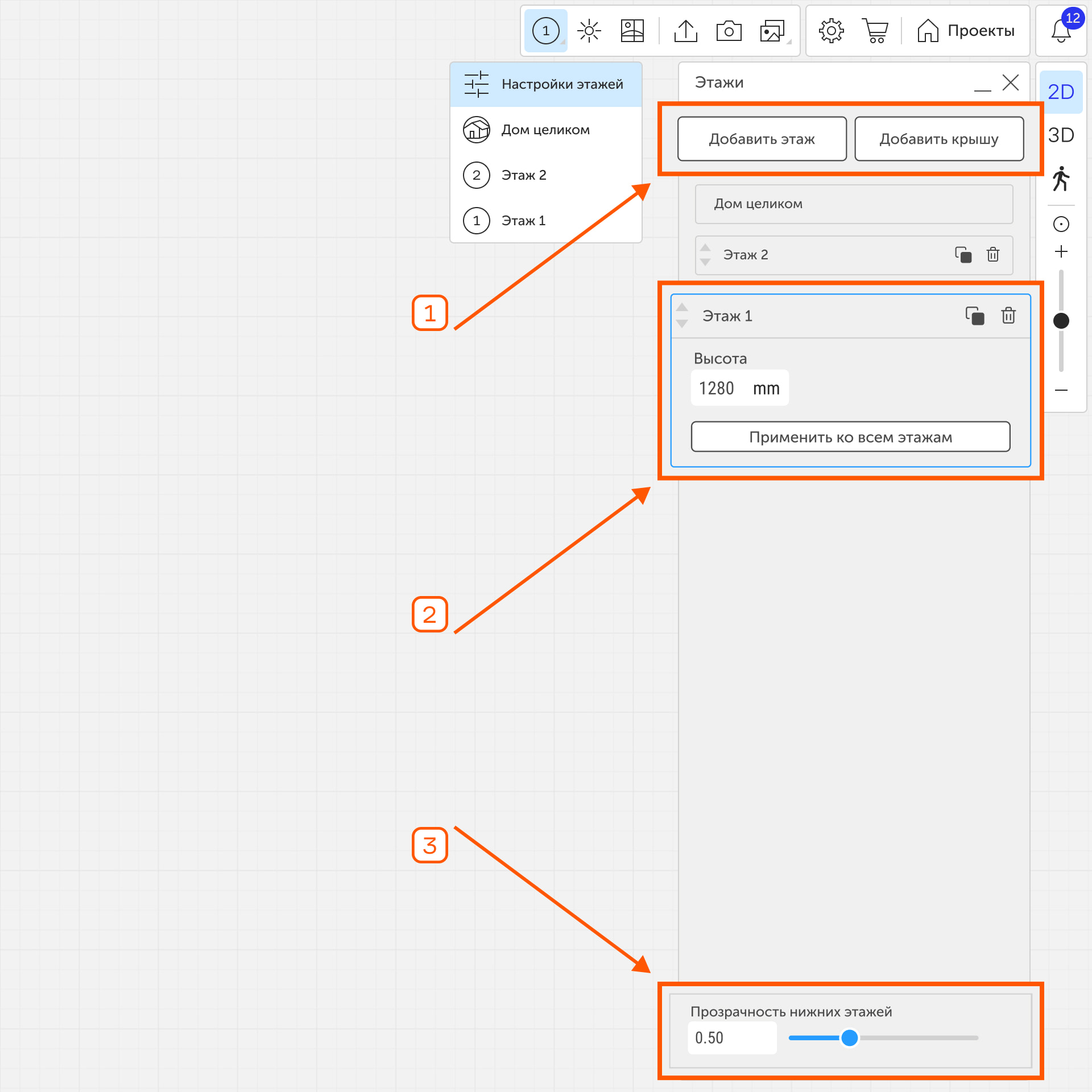
Добавить этаж
Кнопка «Добавить этаж» создаёт новый этаж на самом верху проекта.
Добавить крышу
Кнопка «Добавить крышу» открывает каталог, где можно выбрать крышу и добавить её к верхнему этажу.
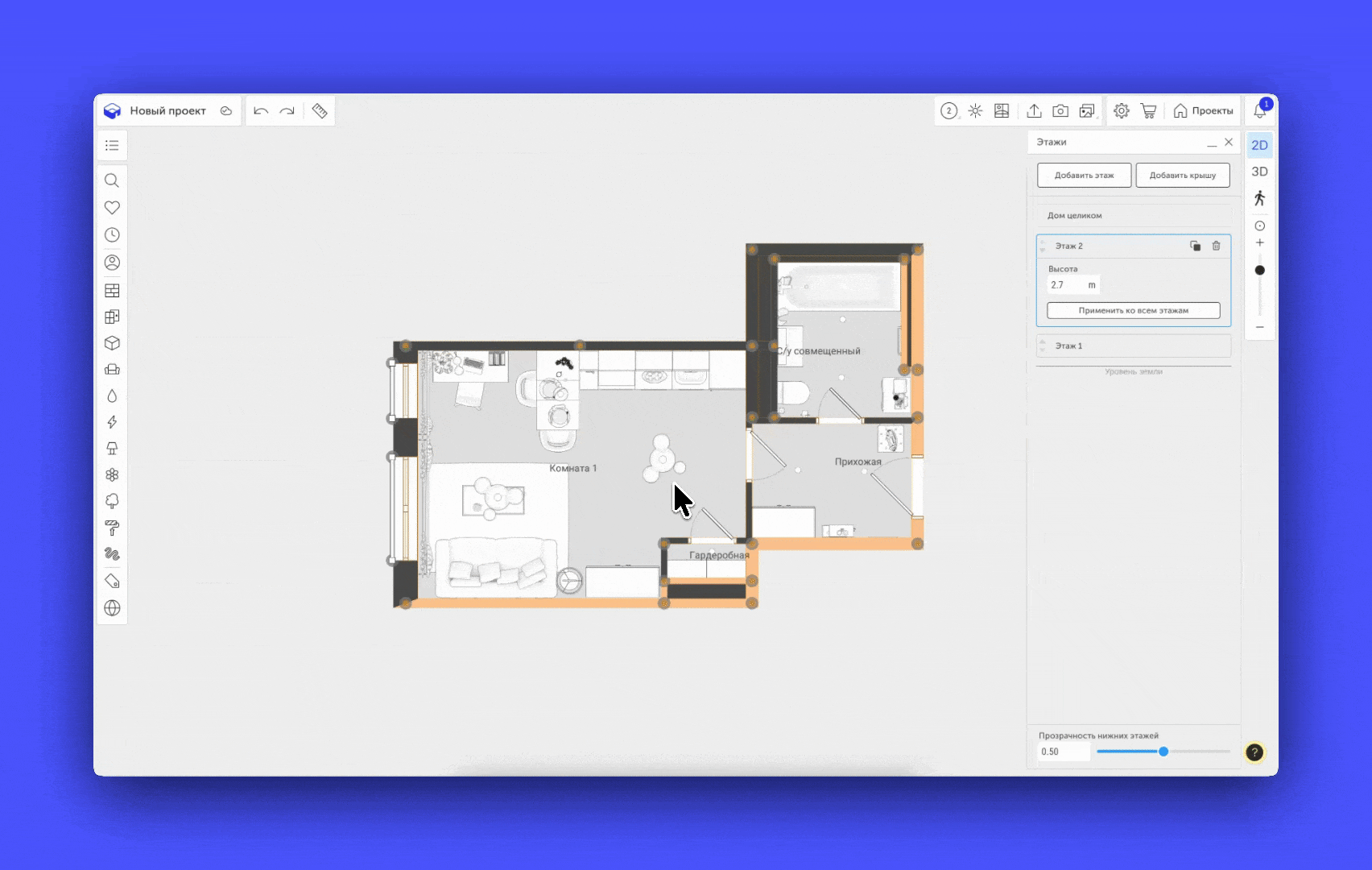
Прозрачность нижних этажей
Ползунок «Прозрачность нижних этажей» регулирует, насколько видно контуры этажей под активным уровнем на плане в 2D.
Настройки отдельного этажа
Каждый этаж в списке имеет свой блок настроек. Здесь можно:
- переименовать этаж;
- переместить этаж вверх или вниз;
- задать высоту этажа;
- применить высоту ко всем этажам;
- дублировать или удалить этаж.
Переименование — нажмите на название этажа — появится поле ввода. Введите новое имя и нажмите Enter, чтобы сохранить.
Очерёдность этажей — стрелки «вверх» и «вниз» позволяют менять положение этажа относительно других. Это влияет на порядок отображения уровней и размещение крыши.
Высота этажа — введите значение в поле «Высота», чтобы задать индивидуальную высоту для текущего этажа. Кнопка «Применить ко всем этажам» устанавливает ту же высоту для всех этажей проекта.
Толщина перекрытий между этажами — фиксированная и составляет 10 см. Изменить её нельзя.
Копирование — кнопка «Копировать» создаёт дубликат текущего этажа, который добавляется на самый верх.
Удаление — кнопка «Удалить» удаляет выбранный этаж.
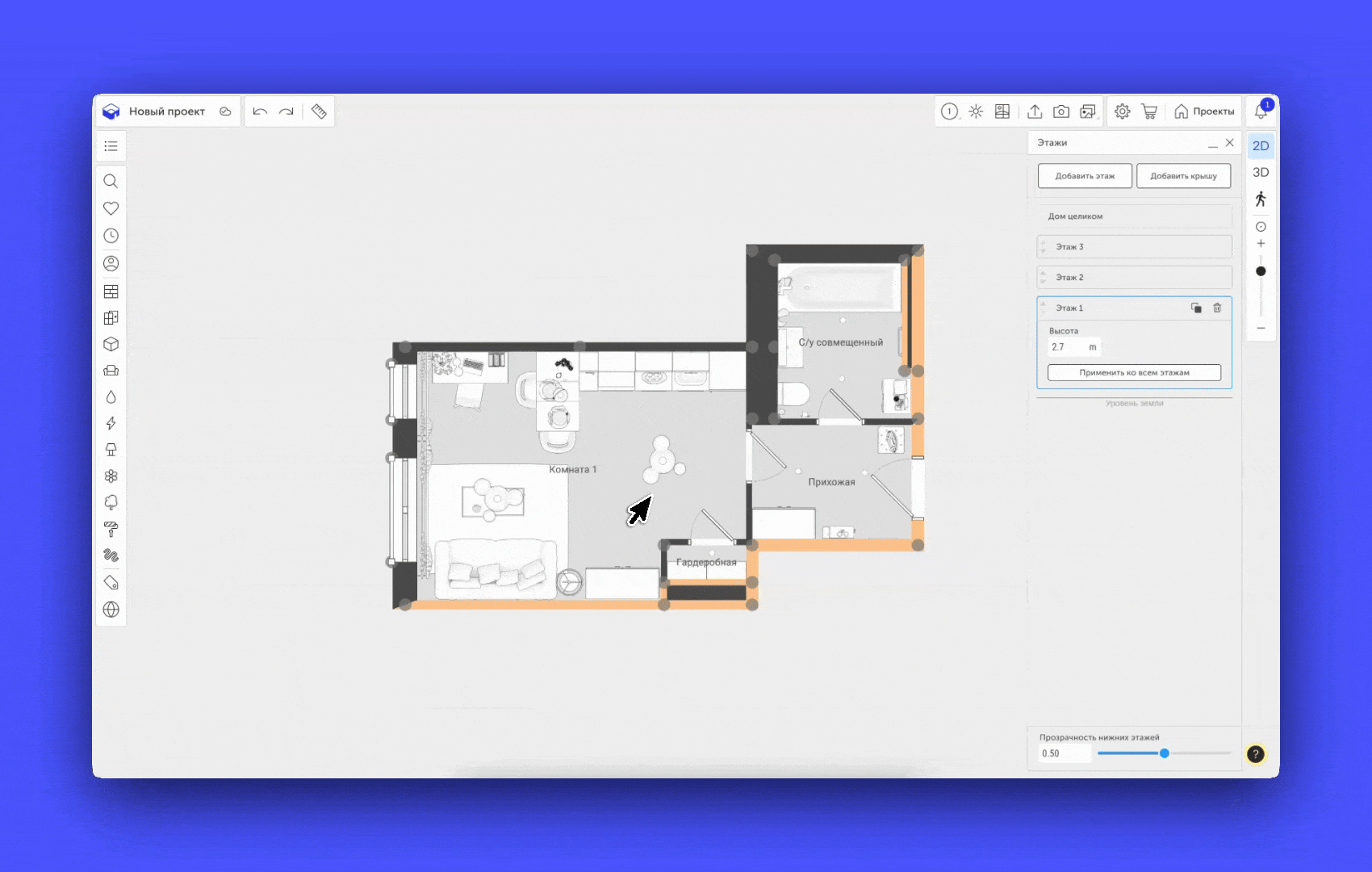
Как создать цокольный этаж?
В Планоплане вы можете работать с несколькими этажами в одном проекте. Это удобно, если нужно отразить планировку дома с подвалом или цокольным этажом.
Цокольный этаж создаётся так же, как и другие этажи, но с дополнительным шагом по изменению порядка этажей.
Дублируйте существующий этаж
Если у вас уже построен первый этаж, его проще всего использовать как основу для цокольного:
- Перейдите в 2D-режим.
- В панели этажей нажмите кнопку «Копировать» на нужном этаже.
Измените высоту этажа
- Выберите скопированный этаж.
- Установите нужную высоту в настройках нового этажа.
Переместите этаж вниз
Чтобы цоколь оказался ниже первого этажа:
- В панели этажей используйте стрелочки рядом с названием этажа.
- Переместите новый этаж под первый.

Теперь у вас есть полноценный цокольный этаж, который можно редактировать и наполнять так же, как и другие уровни проекта.
Если у вас остались вопросы, вы нашли ошибку или не нашли нужной информации, напишите нам на почту support@planoplan.com, воспользуйтесь встроенной поддержкой на сайте или в приложении (значок в нижнем правом углу).